近来有不少人问小编美图秀秀抠图完成后如何不用背景直接存这个问题,别急,今天小编就给大家带来了详细步骤,一起来看看吧!

方法:
首先启动电脑上的美图秀秀软件,点击右上角的“打开”,任意打开一张需要抠图的图片;
打开图片之后,在界面左下方的“各种画笔”里面点击“抠图笔”;
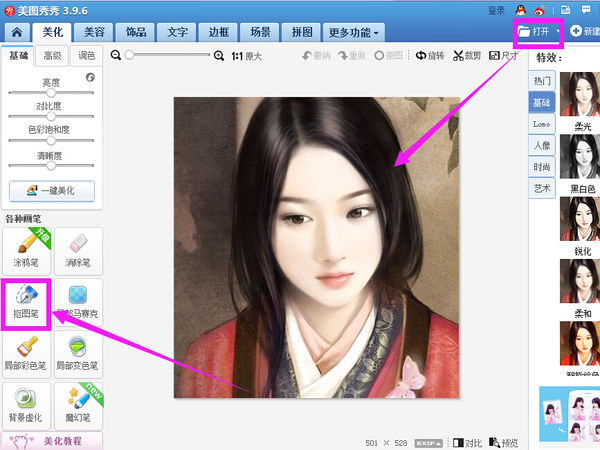
任意选择一种抠图方式,比如“自动抠图”;

在要抠图的区域上划线,弄好后,点击底下的“保存为透明背景”;

在“保存与分享”的界面上,先选择保存图片的位置,格式选择png,再点击“保存”,这样保存出来的图片就是扣好的没有背景的图片了。

以上就是美图秀秀抠图完成后如何不用背景直接存的全部内容了,大家都学会了吗?
 天极下载
天极下载






























































